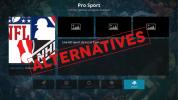Kuinka ladata ja näyttää tekstityksiä Kodissa
Monet ihmiset haluavat katsella esityksiä tai elokuvia muilla kielillä - esimerkiksi olet anime-fani, joka haluaa katsella japanilaisia animeja, mutta sinä tarvitset englanninkielisiä käännöksiä, tai haluat ehkä katsoa Narcosin kaltaista TV-ohjelmaa, jolla on sekä englannin että espanjan vuoropuhelu, mutta et ymmärrä Espanja. Joskus videotiedostoissa on tekstitykset kova koodattu niihin (tämä tarkoittaa, että tekstityksen teksti on on tallennettu osaksi videotiedostoa), joten toistaessasi näet tekstityksen aina automaattisesti. Mutta usein, etenkin jos streaming videoita Internetistä, videotiedostoihin ei liitetä tekstityksiä. Näissä tapauksissa sinun on näytettävä tekstitys videossa. Tekstitys on hyödyllinen myös niille, jotka ovat kuulovammaisille, tai niille, jotka haluavat katsella videoita pienellä äänenvoimakkuudella, jotta ne eivät häiritse muita lähellä olevia ihmisiä.

Näissä tapauksissa voit käyttää Kodin tekstitystoimintoa näyttääksesi tekstityksen valitsemallasi kielellä. Tämä prosessi vaatii vähän asennusta, mutta kun olet asentanut tekstitysjärjestelmän, voit tehdä niin löytää nopeasti tekstitystiedostot melkein kaikille erilaisille TV-ohjelmien jaksoille tai elokuville suuressa joukossa erilaisia Kieli (kielet. Alla näytämme sinulle vaiheittaiset ohjeet ja vinkit
Kuinka ladata ja näyttää tekstitys Kodissa.30 päivän rahat takaisin -takuu
Miksi sinun pitäisi hankkia VPN käytettäväksi Kodin kanssa
Itse Kodi-ohjelmisto on täysin laillinen ja sitä voidaan käyttää vapaasti. Se on myös avoimen lähdekoodin tarkoitus, että kuka tahansa voi tarkastella ohjelman koodia ja muokata sitä luodakseen oman muodon. Lisäosien luominen tapahtuu näin: ihmiset, jotka eivät ole virallisesti sidoksissa Kodiin, päättävät luoda uuden koodin, joka suorittaa uuden toiminnon. Nämä lisäosat voidaan sitten jakaa Internetissä, josta käyttäjät voivat ladata ne.
Ongelmana on, että näitä lisäosia ei valvota ja että jotkut lisäosat saattavat sallia käyttäjien käyttää sisältöä laittomasti. Jos palveluntarjoajasi on kiinni jollakin näistä lisäosista, voit olla vastuussa syytteestä tai sakosta. Turvallisuuden vuoksi suosittelemme käyttämään VPN-verkkoa, joka suojaa sinua salaamalla kaikki tiedot, jotka laitteesi lähettää Internetin kautta. Joten varusteltu, kukaan - edes Internet-palveluntarjoajasi - ei näe, millä sivustoilla olet käynyt tai oletko suoratoistanut sisältöä.
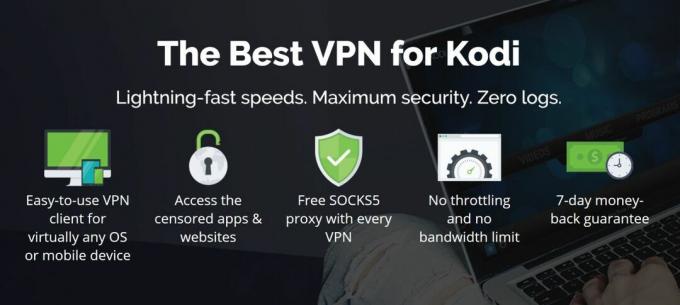
Kodi-käyttäjien suhteen suosittelemme VPN-palveluntarjoajaa IPVanish. Tämä suositus johtuu palvelun salaman nopeaan yhteydenopeuteen, joka on täydellinen videon suoratoistoon. Palvelulla on myös korkea turvallisuustaso vahvalla 256-bittisellä salauksella ja ilman kirjauskäytäntöä. Suuri palvelinverkko kattaa yli 850 palvelinta 60 maassa, ja ohjelmiston voi asentaa Android-, iOS-, PC- ja Mac-tietokoneisiin.
Kokeile IPVanish-ohjelmaa EXCLUSIVE-tarjouksessamme! Rekisteröidy ja pisteet 60% alennuksesta vuosisuunnitelmiin, vain 4,87 dollaria kuukaudessa. Voit jopa käyttää seitsemän päivän rahat takaisin -takuuta kokeillaksesi ennen ostamista.
Kuinka ottaa tekstitys käyttöön katsomalla Kodi-ohjelmaa
Kun katsot video Kodissa, on helppo aloittaa tekstityksen näyttäminen. Kodi-tekstitysjärjestelmän suuri etu on, että se toimii samalla tavalla ja toimii yhtä hyvin videotiedostot, jotka on tallennettu kiintolevylle tai videotiedostoihin, joita suoratoistat Internet. Kummassakin tapauksessa on helppo löytää ja näyttää katsomasi elokuvien tai TV-ohjelmien jaksojen tekstitys. Näin otat tekstityksen käyttöön Kodissa:
- Aloita videotiedoston toisto tavalliseen tapaan
- Tuo mikä tahansa painike esiin videon alavalikko
- valita tekstitys
- Mene ladata
- Tämä avaa laatikon, jossa on merkintä Avaa tekstitys jossa näet luettelon tekstityksistä, jotka voit ladata kyseiselle videollesi
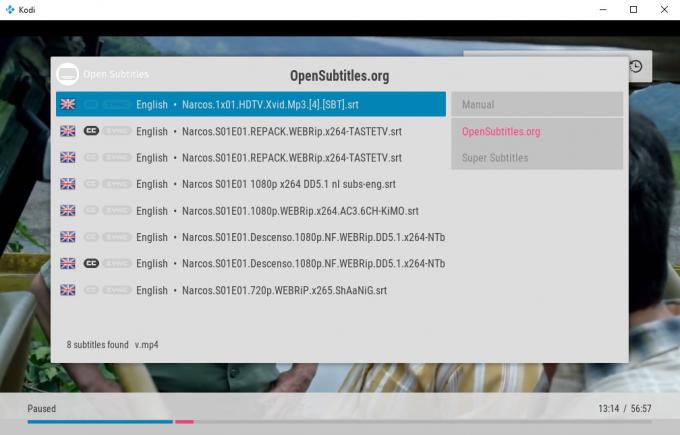
- Napsauta nimeä .srt-tiedostosta tekstityksen lataamiseksi
- Nyt tekstitys näytetään videossa, jota pelaat

Voit ottaa tekstityksen käyttöön myös kaukosäätimellä Kodi, kuten Android Kore -sovellus. Voit tehdä tämän seuraavasti:
- Avaa Kore Android-laitteellasi ja varmista, että se on kytketty Kodi-asennukseen
- Käytä kaukosäädintä tavalliseen tapaan valita katsottava video ja aloittaa sen toistaminen

- Kun olet aloittanut videosi, pyyhkäise vasemmalle kaukosäätimelläsi tuodaksesi esiin tällä hetkellä toistavan sivun
- Klikkaa kolme pystysuuntaista pistettä valikon oikealla puolella tuodaan esiin vaihtoehtovaihtoehto

- Klikkaa tekstitys
- Nyt näet vaihtoehdon Lataa tekstitys

- Napsauta tätä ja tuo esiin saman avoimen tekstitysdialogin Kodi-järjestelmässäsi
- Täältä, Valitse haluamasi tekstitystiedosto ja napsauta OK
- Nyt tekstitys näytetään Kodi-videossasi
Kuinka ladata tekstityslisäosat Kodista
Kun haluat ladata tekstityksiä jokaiselle katselemallesi videolle, sinun on ladattava yksi tai useampi tekstityspalvelu. Nämä palvelut tarjoavat tietokantoja tekstitystiedostoista, jotka heidän yhteisönsä toimittaa. Näin asennetaan tekstityspalvelu. Suosittelemme, että valitset jonkun tekstityspalveluista Kodi-lisäosien arkistosta, koska tämä on turvallisin ja luotettavin tapa ladata lisäosia.
- Aloita teidän Kodi-aloitusnäyttö
- Mene Lisäosia
- Napsauta kuvaketta, joka näyttää avaa laatikko
- Mene Asenna arkistosta
- Mene Kodi-lisävarasto
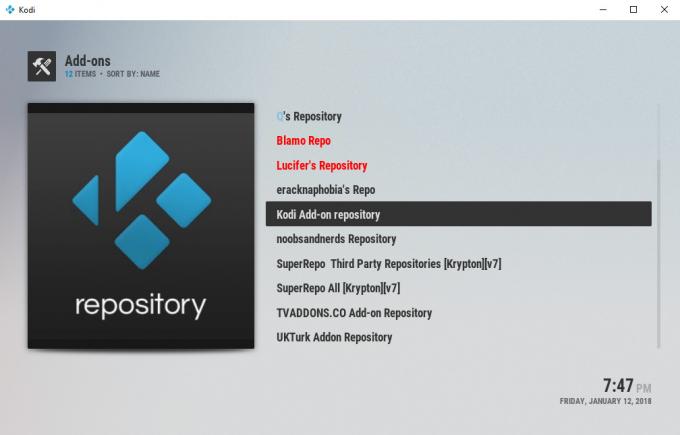
- Mene tekstitys
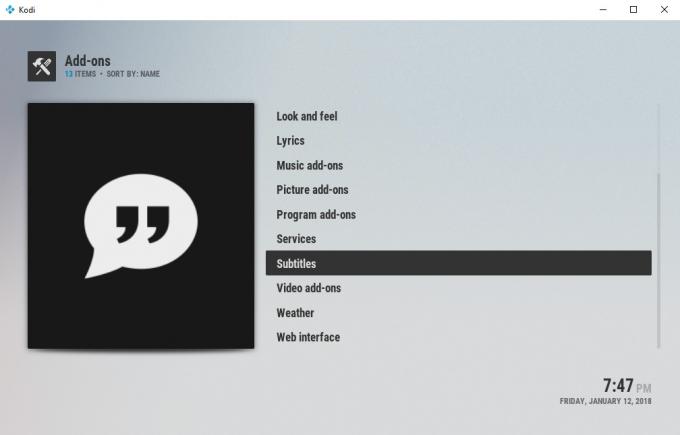
- Valitse mikä tahansa tekstityspalvelu. Napsauta otsikkoa tuodaksesi esiin tekstityspalvelun tietokentän
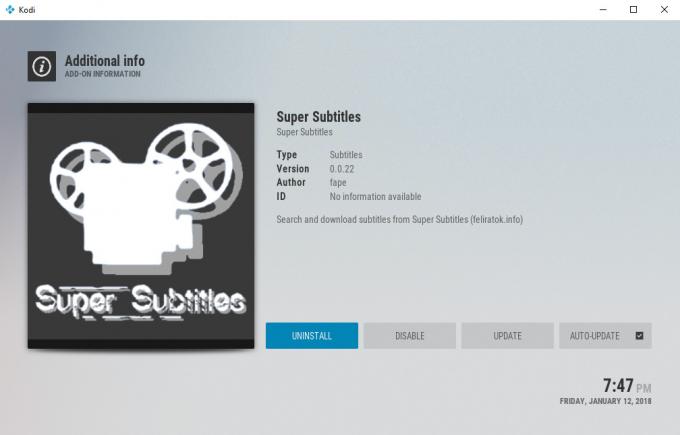
- Klikkaa Asentaa ruudun alaosassa olevasta valikosta
- Hetkinen kunnes näet ilmoituksen palvelun asentamisesta
- Nyt tekstityspalvelu on asennettu ja on käyttövalmis
Kun haluat valita haluamasi tekstityspalvelun, se riippuu tarpeitasi. Yksi suosituimmista tekstityspalveluista on avoimet tekstitykset, joten haluat ehkä valita tämän palvelun, jos haluat englanninkielisiä tekstityksiä. Tarvitset kuitenkin käyttäjätunnuksen ja salasanan heiltä opensubtitles.org-sivustolta. Voit siirtyä tälle verkkosivustolle rekisteröimään ilmaisen käyttäjänimen. Kun sinulla on nämä tiedot, sinun on lisättävä se Kodi-tekstitysasetuksiin. Napsauta hiiren kakkospainikkeella Avaa tekstitys -otsikkoa ja napsauta sitten Asetukset. Lisää käyttäjänimi ja salasana tekstikenttään ja napsauta sitten OK. Tämä tallentaa asetukset ja olet nyt valmis käyttämään avoimia tekstityksiä -palvelua.
Vaihtoehtoisesti et ehkä halua kirjautua toiselle verkkosivustolle. Tässä tapauksessa voit kokeilla sen sijaan Super Subtitles -palvelua. Tämä palvelu ei vaadi kirjautumista ja toimii hyvin englanninkielisten tekstitysten sekä avointen tekstitysten kanssa.
Samasta virallisesta tekstityspalvelujen Kodi-lisäosastosta löytyy myös tekstityspalveluita espanjaksi ja muilla kielillä. Esimerkiksi Subtitulos.es-palvelu tarjoaa tekstityksiä espanjaksi tai traduttorianonimi.it -palvelu tarjoaa tekstityksiä italiaksi. Voit käyttää näitä muita palveluita tekstittääksesi videosi muilla kielillä, joten jos haluat muun kuin englanninkielisen palvelun, löydät ne myös täältä.
Kuinka löytää haluamasi tekstitys Kodista
Kun avaat Avaa tekstitys valintaikkunassa, saatat huomata, että sinulle on annettu 5 - 10 erilaista vaihtoehtoa yhden tiedoston tekstitykselle. Niillä on eri nimet, kuten [näytä]. [Jakson numero] .HDTV.Xvid.srt tai [näytä]. [Jakson numero] .1080p x264.srt. Voit todennäköisesti valita minkä tahansa näistä vaihtoehdoista ja tekstitys toimii videollesi oikein, mutta joudut ehkä synkronoida ne ylöspäin, jotta ajoitus olisi oikea (katso alla). Maksimoi mahdollisuus, että saat tekstitystiedoston, joka vastaa videosi ja joka ei vaadi synkronointia, katso tiedostonimiä. Jos tiedät, että toistat teräväpiirtoisen 1080p-videon, valitse sitten tekstitystiedosto, jonka otsikossa on 1080p. Jos käytät matalan tarkkuuden 480p-videota, etsi tekstitystiedosto, jonka nimessä ei ole 1080p tai 720p. Tämä antaa sinulle parhaan vaihtoehdon löytää tekstitys, joka ei vaadi säätämistä sinulta.
Huomaa, että järjestelmä etsii automaattisesti tekstityksiä katselemasi videotiedoston nimen perusteella. Jos tiedosto on tietokoneellasi tai suoratoistopalvelusta, niin se todennäköisesti pystyy löytää automaattisesti katselemasi elokuvan tai TV-sarjan jakson nimi ja antaa oikeat tekstitykset sille.
Joskus videotiedostosi saattaa kuitenkin olla nimettömästi turhaan, tai suoratoisto voi tapahtua epätavallisesta lähteestä. Tässä tapauksessa järjestelmä ei välttämättä pysty tunnistamaan tiedoston nimeä automaattisesti, joten se ei löydä videon tekstityksiä. Mutta älä huolestu, löytyy silti tapa, jolla löydät tarvitsemasi tekstitykset. Sinun on käytettävä vain manuaalista hakuvaihtoehtoa.
Kun Avaa tekstitys -valintaikkuna tulee näkyviin, oikealla puolella näkyy valikkovaihtoehto, jossa lukee manuaalinen. Napsauta tätä ja syöttöruutu tulee näkyviin. Kirjoita katselemasi jakson tai elokuvan nimi - kirjoita esimerkiksi Narcos 1 × 01 ja paina kunnossa. Nyt järjestelmä etsii tekstityspalvelusi kautta tekstityksiä, jotka vastaavat hakukyselyäsi. Kun löydät videollesi sopivan tekstitystiedoston, napsauta sitä, niin tekstitys tulee näkyviin. Huomaa, että manuaalinen haku ei toimi kaikkien tekstityspalvelujen kanssa. Edellä käsitellyistä palveluista, esimerkiksi manuaalinen haku toimii OpenSubtitles.org-sivuston kanssa, mutta ei Super Subtitles -työkalun kanssa.
Kuinka synkronoida tekstityslisäosat Kodissa
Yksi tekstitysongelma on synkronointi. Tässä tekstitys ei ole oikeassa ajassa oikein videon toiminnan kanssa. Tämä johtuu siitä, että videosta on erilaisia versioita - esimerkiksi televisiosarjan jakso voi olla saatavana useana eri versiona muodot, kuten kun eri ryhmät ovat kopioineet tai lähettäneet sen tai kun se on saatavana useana eri määritelmänä muodoissa. Tämä tarkoittaa, että jakson alussa voi olla erilaisia ilmoituksia tai leikkeitä, joten videoiden ja tekstityksen ajoitus voi vaihdella.
Tämä on turhauttavaa, koska on vaikea katsella videoita ja seurata tekstityksiä, kun niitä ei ole synkronoitu oikein. Onneksi Kodissa on helppo tapa korjata tämä. Tekstitysvalikossa näet vaihtoehdon nimeltään Synkronoi tekstitys. Tämän asetuksen avulla voit muuttaa tekstityksen ajoitusta. Napsauta tätä ja tuo esiin tekstityspoikkeaman.
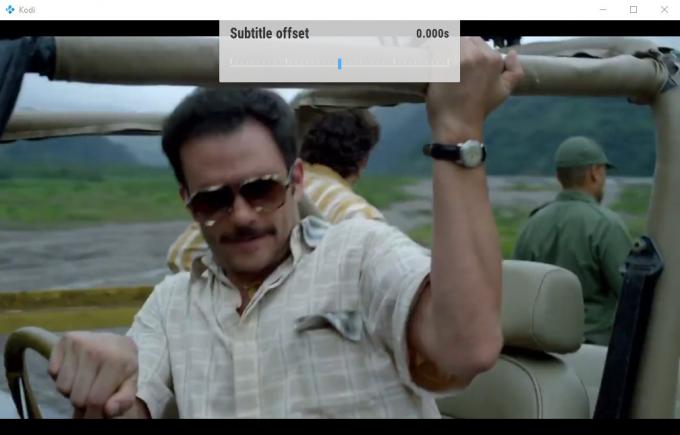
Täällä voit muuttaa tekstityksen ja videon välistä viivettä painamalla Kodi-ohjaimen vasenta tai oikeaa näppäintä. Vasemmalle siirtyminen saa tekstitykset näkyviin aikaisemmin suhteessa videoon, kun taas oikealle siirtyminen saa tekstitykset näkyviin myöhemmin suhteessa videoon. Käytä näitä säätimiä säätääksesi tekstityspoikkeaman, kunnes kaikki asettuu oikein. Paina sitten OK hylätäksesi tekstityskehotteen ja voit katsoa videosi tekstityksen oikein rivitettynä.
johtopäätös
Tekstitys on kätevä kaikenlaisiin tilanteisiin. Kun katselet videota Kodissa, voi olla vaikea kuulla tarkalleen mitä sanoja ollaan tekemässä sanoi, tai haluat ehkä toistaa videon erittäin pienellä äänenvoimakkuudella, jos muut kodin ihmiset ovat nukkumassa. Tarvitset myös tekstityksiä, jos katsot ohjelmaa tai elokuvaa, joka sisältää dialogin tai tekstin kieltä, jota et puhu, sillä harvoilla videotiedostoilla, jotka löydät verkkoon, on tekstitys kova koodattu niitä. Tai jotkut ihmiset mieluummin katsovat kaiken tekstityksellä, vaikka puhuvat kieltä, koska heillä on helpompi keskittyä.
Kaikissa näissä tapauksissa on erittäin hyödyllistä ladata tekstitys Kodi-järjestelmään. Kymmenen minuutin kannattaa asettaa pari erilaista tekstityspalvelua Kodi-järjestelmään, jotta löydät tekstitykset milloin haluat, olipa kyse sitten videotiedostoista, joita sinulla on kiintolevylläsi, tai tiedostoille, joita suoratoistot Internet. Voit seurata yllä olevia ohjeita saadaksesi tekstityksen valmiiksi aina, kun tarvitset niitä.
Käytätkö tekstityksiä katsellessasi videoita Kodilla? Mikä tekstityspalvelu on suosikkisi? Kerro meille siitä alla olevissa kommenteissa!
Haku
Uusimmat Viestit
Halow TV Kodi -laajennus Live TV: lle: Asennusopas ja lyhyt katsaus
Useimmat Kodi-käyttäjät haluavat suoratoistaa televisio-ohjelmia ja...
Live Tube Kodi -lisäosa: Katsaus ja asennusopas
Kodilla on monia hienoja ominaisuuksia, mutta olkaamme rehellisiä, ...
Pro Sport Addon ei toimi: Parhaat vaihtoehdot urheiluun Kodilla
Live-urheiluvirtojen seuraaminen on yksi tärkeimmistä syistä, miksi...